6 toimivaa tapaa FaceTimeen Androidista iPhone 16:een
FaceTime on kuuluisa videopuhelusovellus, jonka Apple on valmistanut iOS-käyttäjille. Erinomaisten ääni- ja videopuhelujensa vuoksi Android-käyttäjät ovat kyseenalaistaneet, onko Android-laitteille olemassa FaceTime-sovellusta. Valitettavasti Apple ei ole julkaissut FaceTime-sovellusta Androidille; on kuitenkin olemassa ratkaisu. Vaikka FaceTime toimii Apple-laitteissa, on olemassa tapoja, joilla Android-henkilöt voivat liittyä puheluun. Saat lisätietoja lukemalla yhden, sillä tämä viesti antaa sinulle helposti seurattavan oppaan, jolla opit käyttämään FaceTimea Androidista iPhoneen, ja siinä on kuusi parasta vaihtoehtoa, joita voit tarkistaa!
Opasluettelo
Voitko aloittaa FaceTimen Androidilta iPhone-käyttäjille? Kuinka liittyä FaceTimeen Android-puhelimista 6 parasta vaihtoehtoa FaceTimelle Androidista iPhoneen FAQsVoitko aloittaa FaceTimen Androidilta iPhone-käyttäjille?
Ei. Valitettavasti FaceTime on yksinomainen vain iPhone-, iPad- ja Mac-tietokoneille. Voit aloittaa FaceTime-ääni- ja videopuhelut Apple-laitteiden välillä, mutta et Androidista iPhoneen. Kuten aiemmin esitettiin, Androidille ei ole FaceTime-sovellusta. Siksi et voi ladata sitä Google Play Kaupasta tai Microsoft Storesta. Android-laitteiden käyttäjät voivat kuitenkin edelleen liittyä FaceTime-videopuheluihin. Miten se on mahdollista?
Kun iOS 18 julkaistiin, muut kuin Applen käyttäjät voivat nyt liittyä FaceTime-puheluihin. Se toimii FaceTime-kutsulinkillä, jonka vain iOS 18 -käyttäjät voivat luoda. Tämän jälkeen Android-käyttäjät voivat liittyä FaceTime-puheluun selaimensa kautta joko matkapuhelimellaan tai työpöytäkoneella, kun isäntä on hyväksynyt heidät. Jos haluat tietää vaiheet FaceTimen käyttämiseksi Androidissa, siirry seuraavaan osaan.
Kuinka liittyä FaceTimeen Android-puhelimista
Kun olet ymmärtänyt, miten Android toimii FaceTimessa, on aika saada vastaus FaceTimen käyttöön Android-laitteissa. Ennen kuin aloitat, varmista, että käytät iOS 18:aa tai uusimpia iOS-versioita. Nyt olet valmis seuraamaan nopeita ohjeita FaceTimen vaihtamisesta Androidissa iPhoneen:
Vaihe 1.Käynnistä iPhonessa FaceTime-sovellus. Kun se on avattu, etsi painike, jossa lukee "Luo linkki", joka on näytön yläosassa "linkki"-symbolin kanssa.
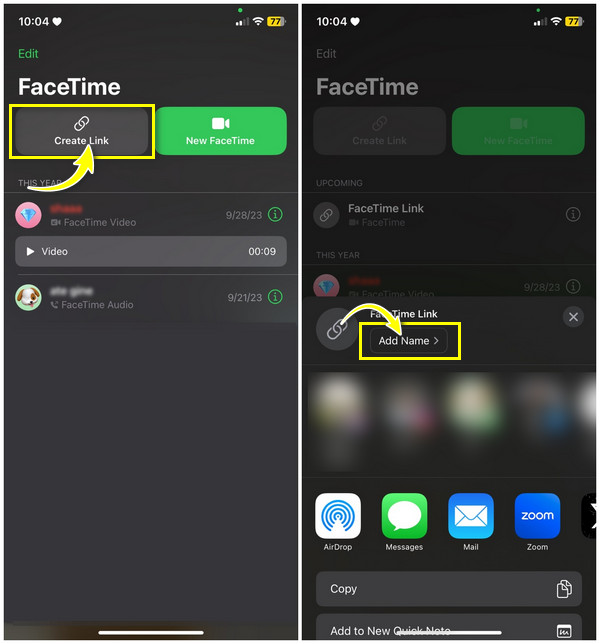
Vaihe 2.Heti kun napsautat sitä, alareunasta tulee ponnahdusikkuna, jossa on erilaisia vaihtoehtoja. Voit lisätä videopuhelun nimen napauttamalla "Lisää nimi" "FaceTime Link" -kohdan alla lisätäksesi turvatoimia.
Vaihe 3.Sitten voit jakaa linkin Android-käyttäjille mistä tahansa viestintäsovelluksesta. Siirry Android-laitteella mihin tahansa selaimeen ja kirjoita linkki. Voit kirjoittaa nimesi ja napauttaa "Jatka". Ota sitten käyttöön asetukset, kuten "Mikrofoni" ja "Kamera", ja napauta "Liity".
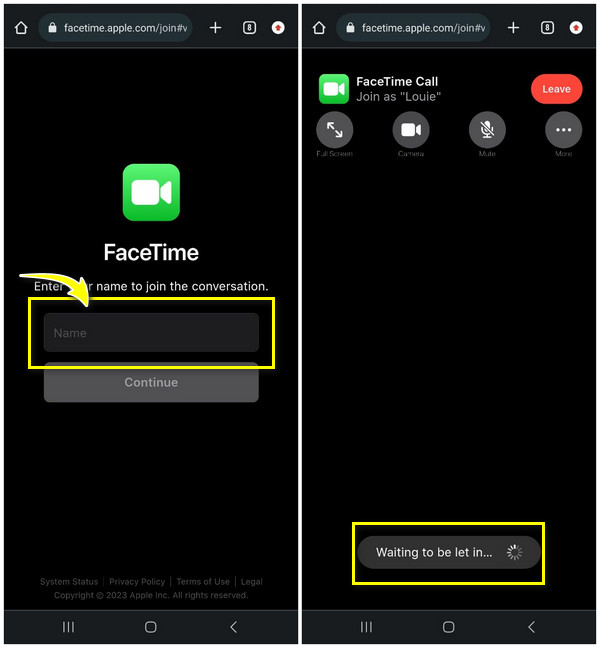
Sinut ohjataan "Odotushuoneeseen", jossa iPhone-isäntä joko sallii sinun liittyä puheluun tai ei. Kun linkin lähettänyt henkilö on hyväksynyt sen, voit nyt selata Androidia iPhone-ystävien kanssa.
Näyttääkö FaceTime samalta Android- ja Windows-laitteissa?
Näin voit siirtää FaceTimen Androidista iPhoneen! Kuten huomaat, yllättäen FaceTime-sovellus näyttää samanlaiselta sekä Applen laitteissa että verkkoselaimissa. Kuka tahansa, olitpa iPhone- tai Android-käyttäjä, pystyy hallitsemaan seuraavia FaceTime-videopuhelun aikana.
- Kytke heidän kameransa päälle ja pois päältä.
- Mikrofonien mykistys ja mykistyksen poistaminen.
- Valitse syöttölaite.
- Vaihda kameranäkymäksi etu- tai takakamera.
- Ota koko näytön tila käyttöön.
Vaikka näin on, FaceTime-sovelluksen käyttämiseen Android-selaimilla on edelleen rajoituksia. Muut kuin Applen käyttäjät eivät voi tehdä seuraavia ominaisuuksia FaceTime-videopuhelun aikana iPhone-käyttäjälle.
- Näytön jakaminen. iPhonen käyttäjät voivat jakaa näytöllään tapahtuvan Share screen -ominaisuuden avulla, joka on hyödyllinen sisällön näyttämisessä laitteissaan.
- Käytä SharePlayta. SharePlayn avulla voit katsella videoita tai kuunnella musiikkia FaceTime-videopuheluistunnon aikana.
- Äänieristys. Tämän Apple-ominaisuuden avulla voit suodattaa pois ohjauskeskuksesta löytyvät taustamelut.
- muotokuvatila. Apple-käyttäjät voivat sumentaa taustasi soittaessaan videopuheluita ystävien kanssa FaceTimessa.
- Lisää livetekstitykset. Kun iPhone-ystäväsi keskustelee, näet tekstityksen ponnahdusikkunan näytölle.
6 parasta vaihtoehtoa FaceTimelle Androidista iPhoneen
Kuten esitettiin, FaceTime-sovellusta ei löydy Google Play Kaupasta. Android- ja iPhone-käyttäjän välinen yhteys voi kuitenkin toimia useammilla tavoilla. Ilman FaceTimea voit silti soittaa videopuheluita ystävien kanssa käyttämällä Facetimea vastaavaa sovellusta Androidista iPhoneen. Aloita tarkistamalla seuraavat sovellukset.
1. Facebook Messenger
Jos etsit yksinkertaista mutta tehokasta samanlaista FaceTime-sovellusta Androidille iPhonelle, tutustu Facebook Messenger. Se on kuuluisa viestintäalusta, jota Android- ja iOS-käyttäjät käyttävät. Sen avulla voit liittyä videopuheluihin mobiililaitteella ja jopa tietokoneilla ilman ongelmia ja käyttää asetuksia, kuten mikrofonia ja kameraa. Lisäksi siinä on erilaisia suodattimia, tehosteita ja taustoja, joita voit käyttää videopuhelun aikana tehdäksesi siitä hauskempaa.
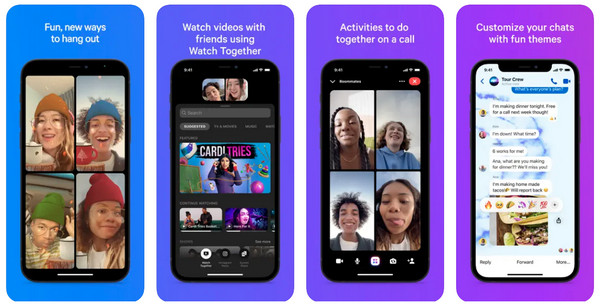
2. WhatsApp
Voit myös luottaa WhatsApp soittaaksesi videopuheluita Androidista iPhoneen tai päinvastoin (Se ei tarjoa tallennustyökaluja. Mutta voit tallentaa WhatsApp-puheluita iPhonessa manuaalisesti sen sijaan.). Se on suosittu Facetimea vastaava työkalu Androidista iPhoneen, joka helpottaa tekstiviestien lähettämistä ja soittamista. Lisäksi sovelluksen avulla voit lähettää kuvia, sijainteja, asiakirjoja ja muuta sisältöä, mikä tekee siitä yhden nykypäivän luotettavimmista viestintäalustoista. Sen lisäksi siinä on päästä päähän -salaus, jotta voit varmistaa henkilökohtaisten puhelujesi ja viestiesi turvallisuuden.
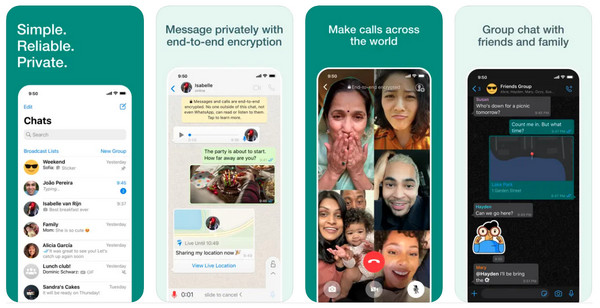
3. MS Teams
Toinen erinomainen identtinen FaceTime-sovellus Androidille on Microsoft Teams. Tämä sovellus on tarkoitettu pääasiassa yhteistyöhön, ja se on saavuttanut suosiota muiden alustojen ohella koko maailmanlaajuisen pandemian aikana. Sen avulla voit aloittaa videopuhelun ja odottaa sitten muiden liittymistä. Voit myös nauttia taustasta ja hymiöistä puhelun aikana ja puhua chatissa. Tämän lisäksi tämä sovellus sopii tiedostojen tallentamiseen, tehtävien antamiseen, tapahtumien hallintaan ja muihin.
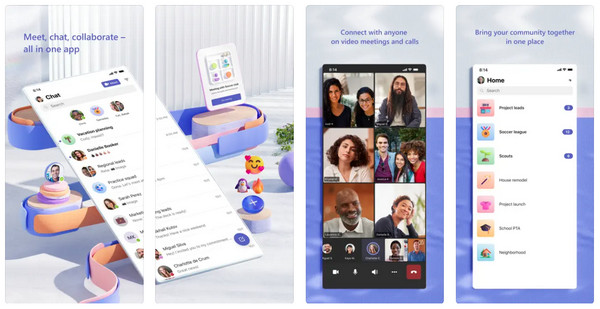
4. Google Meet
Siirrytään kohtaan Google Meet, Googlen valmistama erinomainen videoviestintäalusta. Se on helppokäyttöinen sovellus, joka toimii pöytäkoneilla, Android- ja iOS-laitteilla. Se voi luoda Facetimen Androidista iPhoneen, sillä se pystyy soittamaan videopuheluita ja siinä on melunvaimennussuodatin riippuen siitä, mikä käyttöoikeus sinulla on. Lisäksi voit käyttää taustasuodattimia ja videotehosteita! Kuka tahansa voi myös käyttää näytön jakamista ja selaimen välilehtien jakamista ilman ongelmia.
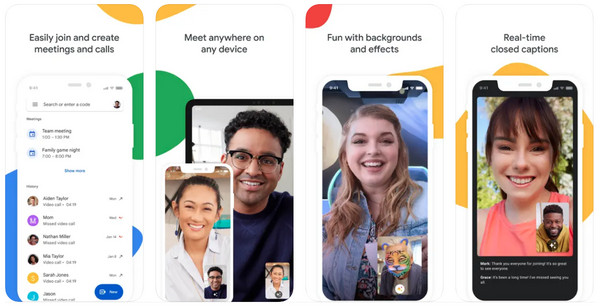
5. Zoomaa
Jos haluat parhaan samanlaisen Facetime-sovelluksen Androidista iPhone-laitteille, valitse Zoom-sovellus! Se voi olla mukana käynnistäessäsi virtuaalisen kokouksen ja voi sitten keskustella ystävien kanssa, käyttää taustasuodattimia, jakaa näyttöäsi, tallentaa ja paljon muuta videopuhelun aikana. Lisäksi Zoomin avulla voit ajoittaa kokouksen, jos et voi osallistua ajoissa; se alkaa heti. Ei ole epäilystäkään siitä, että Zoom on tehokas viestintäalusta, joka kokoaa kaikki nopeasti yhteen.
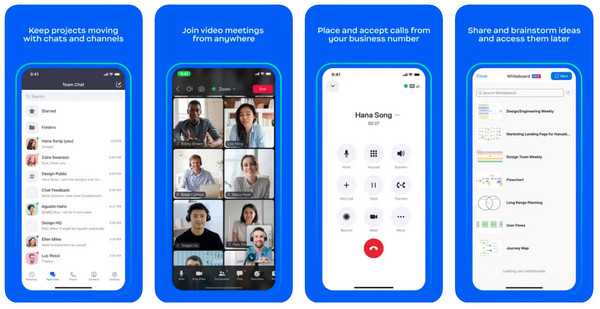
6. Skype
Viimeistä vaihtoehtoa varten sinun on käytettävä Skype sovellus. Tämä on ihanteellinen FaceTime-sovelluksesi Androidille, jos haluat soittaa videopuheluita ystävillesi eri tavoin. Voit soittaa puhelun jollekin, jolla on tili, tai käyttää linkitysominaisuutta, joka on samanlainen kuin FaceTime Androidissa. Skypen avulla voit myös käyttää toista numeroa pitääksesi henkilökohtaisen ja työelämäsi erillään. Lisäksi siinä on Tänään-välilehtiominaisuus, josta voit lukea ajankohtaisia uutisia, jotta voit viihtyä ja pysyä ajan tasalla.
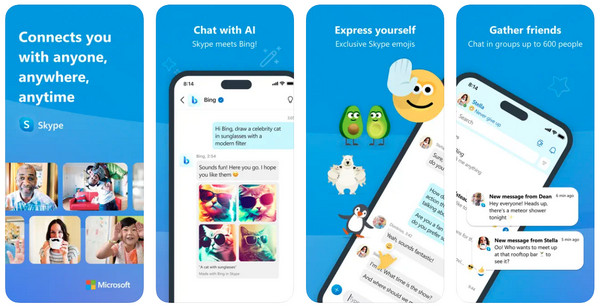
Siinä kaikki FaceTime-sovellusvaihtoehdoille! Kaikki ne tarjoavat sinulle kätevän videopuhelukokemuksen Android- ja iPhone-käyttäjien ystävien kanssa. Jos haluat pitää kaikki arvokkaat hetkesi puhuvana ja nauravana videopuheluissa, miksi ei tallentaa Facetime-puhelun kanssa AnyRec Screen Recorder? Voit nyt tallentaa nuo muistot ja katsella niitä toistuvasti, milloin ja missä haluat.
100% suojattu
100% suojattu
Usein kysytyt kysymykset FaceTimen vaihtamisesta Androidista iPhoneen
-
Pystytkö FaceTimeen Android-laitteella?
Joo. Vaikka FaceTime-sovellus ei ole saatavilla Androidille, iPhone-käyttäjät voivat lähettää heille linkin ja aloittaa sitten videopuhelun Android-käyttäjän kanssa verkkoselaimella.
-
Tarvitsetko Wi-Fi-yhteyden Facetimen käynnistämiseen Androidilla?
Joo. Jokainen FaceTime-puheluun osallistuva tarvitsee Wi-Fi-yhteyden tai minkä tahansa matkapuhelindatan. Videopuhelut asettavat etusijalle vakaan verkon laadukkaalle video- ja äänipuhelulle.
-
Mitä asioita on otettava huomioon ennen FaceTimen käyttöä iPhonen ja Androidin välillä?
Ennen kuin liität FaceTime-puheluun selaimellasi, varmista, että laitteesi lataus on riittävä, koska FaceTiming voi tyhjentää akun. Älä myöskään unohda muuttaa mikrofonin ja kameran asetuksia, jos haluat. Ja harkitse turvallisuuttasi ennen kuin aloitat puhelun.
-
Kuinka liittyä videopuheluun Zoomissa?
Kun käynnistät Zoom-sovelluksen, anna annettu kokoustunnus ja salasana. Sinun on napsautettava Liity nähdäksesi vaihtoehdot, kuten liittyminen videolla jne. Odota, kunnes Zoom-kokouksen isäntä sallii sinun osallistua kokoukseen.
-
Voinko aloittaa FaceTime-puhelun verkkoselaimellani?
Ei. Voit liittyä FaceTime-puheluun selaimesi kutsulinkin kautta, mutta et voi aloittaa puhelua verkkoselaimesta.
Johtopäätös
Siinä se on! Tämä viesti on vastannut kysymykseen "Kuinka FaceTime Androidista iPhoneen?". Valitettavasti sovellus ei ole käytettävissä Androidilla, joten et voi aloittaa FaceTime-puhelua Android-laitteeltasi. Näet kuitenkin, että voit liittyä FaceTime-videopuheluun Android-laitteeltasi, kun iPhone-käyttäjä lähettää kutsulinkin! Kuinka hienoa se on? Voit myös harkita kuuden FaceTime-sovelluksen käyttöä Android- ja iOS-laitteille videopuheluihin ystävillesi! Ja älä unohda kokeilla AnyRec Screen Recorder kohtaan tallentaa skypessä ja muita Facetime-vaihtoehtoja Androidille erityisten hetkien vangitsemiseen.
100% suojattu
100% suojattu
